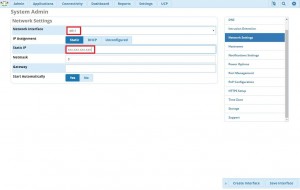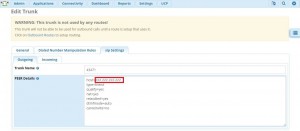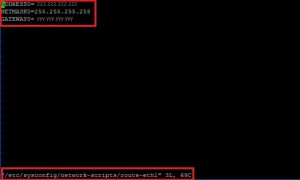همانطور که قبلا نیز اشاره شد، اخیرا سرویس های مخابراتی نسل جدید (NGN)، همچون سرویس ترانک سیپ، در حال توسعه بوده و شرکت مخابرات ایران و همچنین شرکت های FCP به عنوان ارائه کنندگان عمومی این سرویس، شناخته می شوند.
فارغ از مراحل ثبت و خریداری این سرویس که برای هر اپراتور ممکن است متفاوت باشد، کاربر پس از دریافت سیپ ترانک در محل خود، می بایست روش بهره برداری از آن را تعیین نماید. اگر هدف برقراری ارتباط سیپ ترانک و سانترال سنتی موجود باشد، بکارگیری گیت وی های دیجیتال VoIP یکی از راهکاری اصلی تلقی می گردد؛ اما در صورتی که قصد بهره برداری از یک سانترال تحت شبکه (IP-PBX) و تمامی امکانات ویپ را داشته باشید، بکارگیری یک سیستم تلفنی همچون FreePBX از گزینه های برتر با کمترین هزینه خواهد بود. FreePBX به عنوان محبوب ترین نرم افزار تلفنی متن باز شناخته می شود که از استریسک به عنوان هسته ی تلفنی بهره می برد.
در ادامه تنظیمات مربوط به راه اندازی سیپ ترانک مخابرات بر روی مراکز تلفن FreePBX را بررسی خواهیم کرد. همچنین برای آشنایی بیشتر با راهکار ابتدایی می توانید به این مقاله مراجعه نمایید.
تنظیمات SIP Trunk:
پس از دریافت سرویس سیپ ترانک، شرکت مخابرات ۳ آدرس IP در اختیار مشترک قرار می دهد:
۱- IP کلاینت: xxx.xxx.xxx.xxx
2- IP گیت وی مخابرات: yyy.yyy.yyy.yyy
Subnet mask مخابرات: aaa.aaa.aaa.aaa
3- IP SBC مخابرات: zzz.zzz.zzz.zzz
ابتدا می بایست یک کابل شبکه به طور مستقیم از مودم G.Shdsl.bis به اینترفیس دوم مرکز تلفن FreePBX متصل نمایید و سپس بر روی آن آی پی xxx.xxx.xxx.xxx با subnet تعیین شده را تنظیم نمایید. همچنین مقدار gateway لازم نیست که مقدار دهی شود و خالی باقی بماند. این تنظیمات را می توانید از طریق ماژول System Admin، و سپس بخش Network Settings انجام دهید.
پس از انجام تنظیمات شبکه، لازم است تا یک ترانک سیپ تعریف نمایید. برای این منظور از تب Connectivity و قسمت Trunks، یک ترانک جدید ایجاد نمایید. تنظیمات این ترانک به صورت زیر خواهد بود:
host= zzz.zzz.zzz.zzz
type=friend
qualify=yes
nat=yes
relaxdtmf=yes
dtmfmode=auto
canreinvite=no
توجه نمایید که آدرس IP مربوط به SBC در بخش host قرار داده شده است.
پس ازsubmit و apply config از طریق ssh و یا کنسول به محیط CLI متصل شوید.
در این مرحله لازم است تا مسیری از zzz.zzz.zzz.zzz به گیت وی yyy.yyy.yyy.yyy تعریف شود. برای این منظور دستورات زیر را در مسیر زیر وارد نمایید:
سپس دستور service network restart را اجرا کنید تا این تنظیمات اعمال گردد. از این پس باید بتوانید آی پی zzz.zzz.zzz.zzz را پینگ و پس از تعریف incoming، تماس های ورودی را دریافت نمایید.